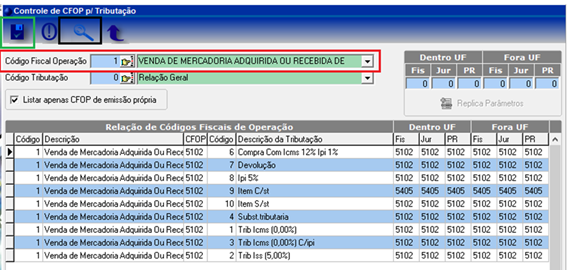Cadastro CFOP Fiscal
Para cadastrar o CFOP, acesse o caminho:
Vendas → Cadastros → Código Fiscal de Operações.
Vamos cadastrar o CFOP 5102.
- No navegador, pesquise pela descrição completa do CFOP 5102 para preencher corretamente o campo de descrição.
- Os campos Tipo de Tributação de Produtos e Tipo de Operação podem variar de acordo com o CFOP que está sendo cadastrado.
Já o modelo de NFe será sempre o 55, independentemente do CFOP.
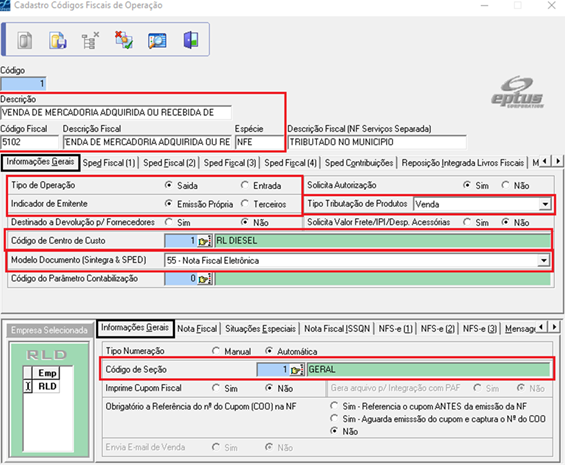
A situação tributária vai depender do regime tributário da empresa:
- Se a empresa for Simples Nacional, será utilizado o CSOSN.
- Se for Regime Normal, será utilizado o CST.
- O layout da NFe será sempre NF-e (Nota Fiscal Eletrônica).

Essa pergunta serve para indicar se o estoque dos produtos será movimentado.
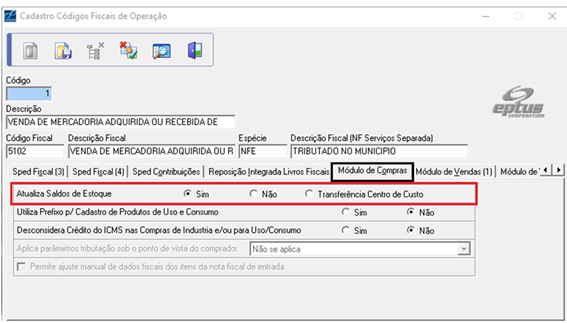
Atualiza estatísticas de vendas:
Quando for realizada uma venda com o CFOP e essa pergunta estiver marcada como “não”, a operação será exibida na consulta de vendas como simples remessa.
CFOP disponível nas operações:
Vai depender do CFOP que está sendo cadastrado.
Exemplo:
→ CFOPs iniciados com 1 e 5 são utilizados para operações dentro do estado.
→ CFOPs iniciados com 2 e 6 são utilizados para operações fora do estado.
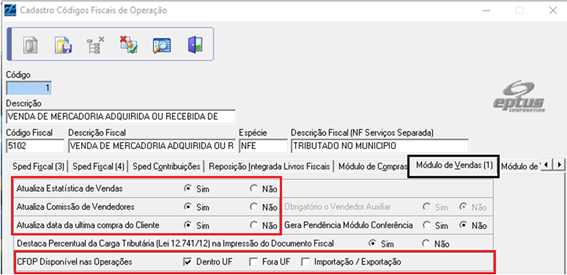
Essa pergunta serve para movimentar o financeiro ao utilizar esse CFOP.
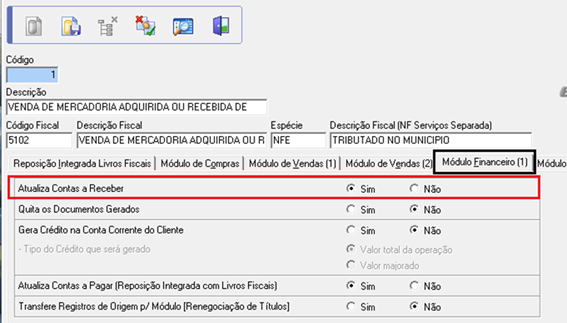
→ Modelo da NFe: Sempre será o 55.
→ Finalidade de emissão da NFe: Depende do CFOP que está sendo cadastrado — pode ser NFe Normal, Devolução ou Retorno.
→ Local de destino da operação: Deve seguir o CFOP — se for de fora da UF, o destino será Interestadual; se for dentro da UF, será Estadual.
Importante: Após finalizar o cadastro do novo CFOP, é necessário realizar a configuração da Tributação x CFOP.
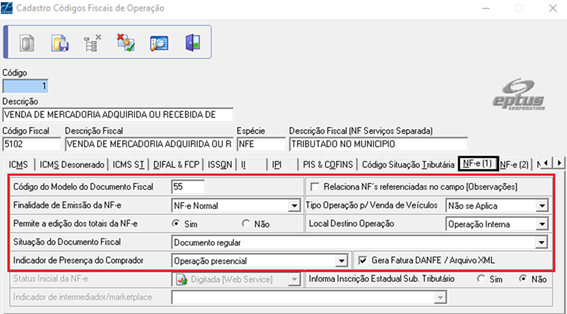
Compras → Cadastros → Tributação x CFOP.
Preencha o campo com o novo CFOP, clique na lupa e, em seguida, salve.